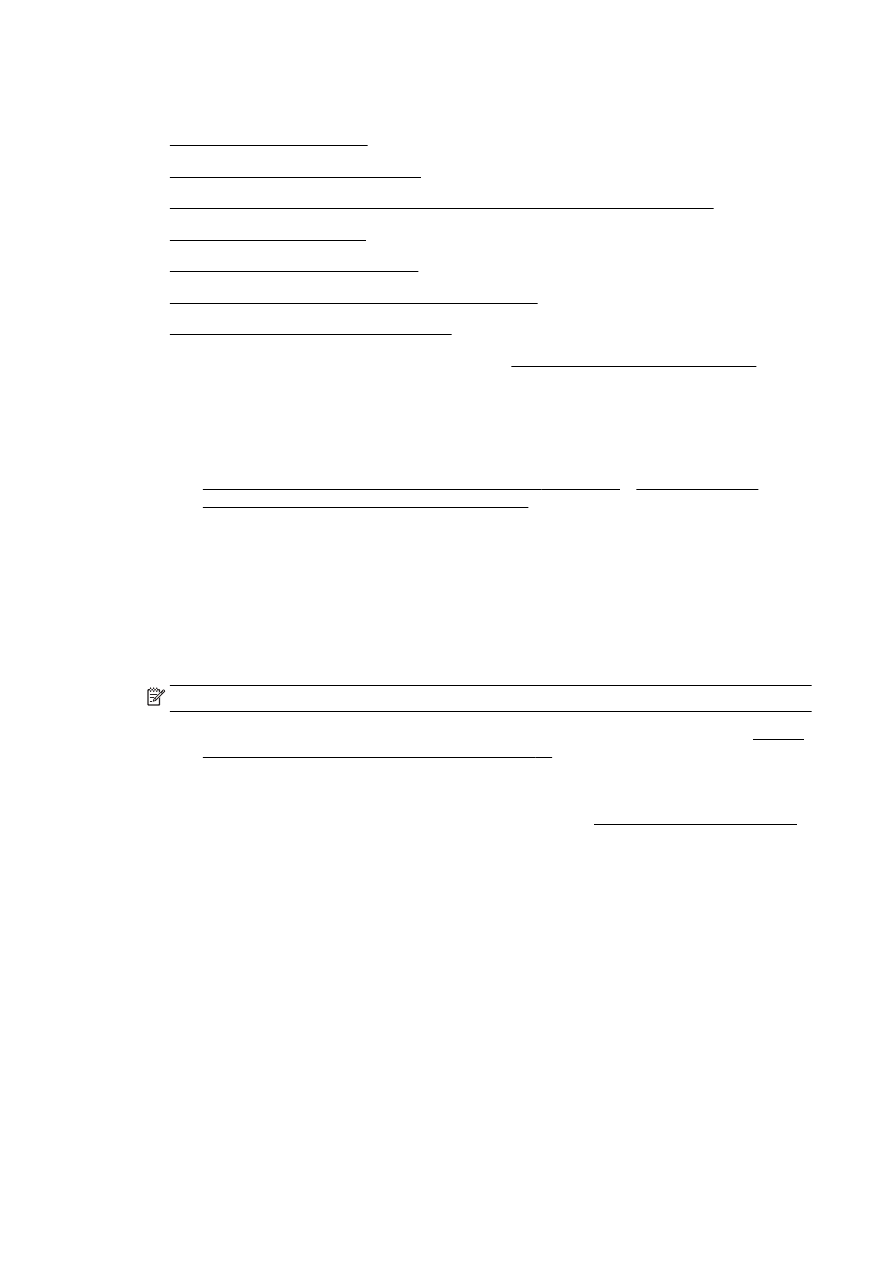
Il documento è stato acquisito solo parzialmente o una parte del testo è mancante
●
Impossibile modificare il testo
●
La qualità di scansione è insufficiente
●
Impossibile eseguire la scansione in una cartella di rete
●
Impossibile eseguire la scansione a e-mail
Informazioni sulla risoluzione dei problemi di scansione. Fare clic qui per ulteriori informazioni.
Lo scanner non ha funzionato
●
Controllare l'originale
◦
Verificare che l'originale sia caricato correttamente. Per ulteriori informazioni, vedere
Caricamento di un originale sul piano di scansione a pagina 28 o Caricamento di un
originale nell'alimentatore documenti a pagina 29.
●
Controllare la stampante
◦
La stampante potrebbe essere in fase di riavvio dalla modalità Sospensione dopo un
periodo di inattività, che ritarda leggermente l'elaborazione. Attenere che la stampante
mostri la schermata Pagina iniziale.
●
Controllare il software HP
Accertarsi che il software HP fornito con la stampante sia correttamente installato.
NOTA: Se si prevede di non utilizzare la scansione frequentemente, è possibile disabilitarla.
◦
(Windows) Aprire il software della stampante HP. Per ulteriori informazioni, vedere Aprire il
software della stampante HP (Windows) a pagina 38. Nella finestra visualizzata, accedere
alla sezione Scansione in Stampa, scans. e fax, selezionare Scansione di un documento o
una foto.
◦
(OS X) Aprire l'Utilità HP. Per ulteriori informazioni, vedere HP Utility (OS X) a pagina 117.
In Impostazioni di scansione, selezionare Scansione su computer e assicurarsi che Abilita
scansione su computer sia selezionata.
La scansione richiede tempi eccessivi
La scansione ad alta risoluzione richiede più tempo e genera file di dimensioni maggiori. Per
accelerare il processo di scansione, è possibile ridurre la risoluzione.
Il documento è stato acquisito solo parzialmente o una parte del testo è
mancante
●
Controllare l'originale
◦
Verificare che l'originale sia stato caricato correttamente.
138 Capitolo 10 Risoluzione dei problemi
ITWW
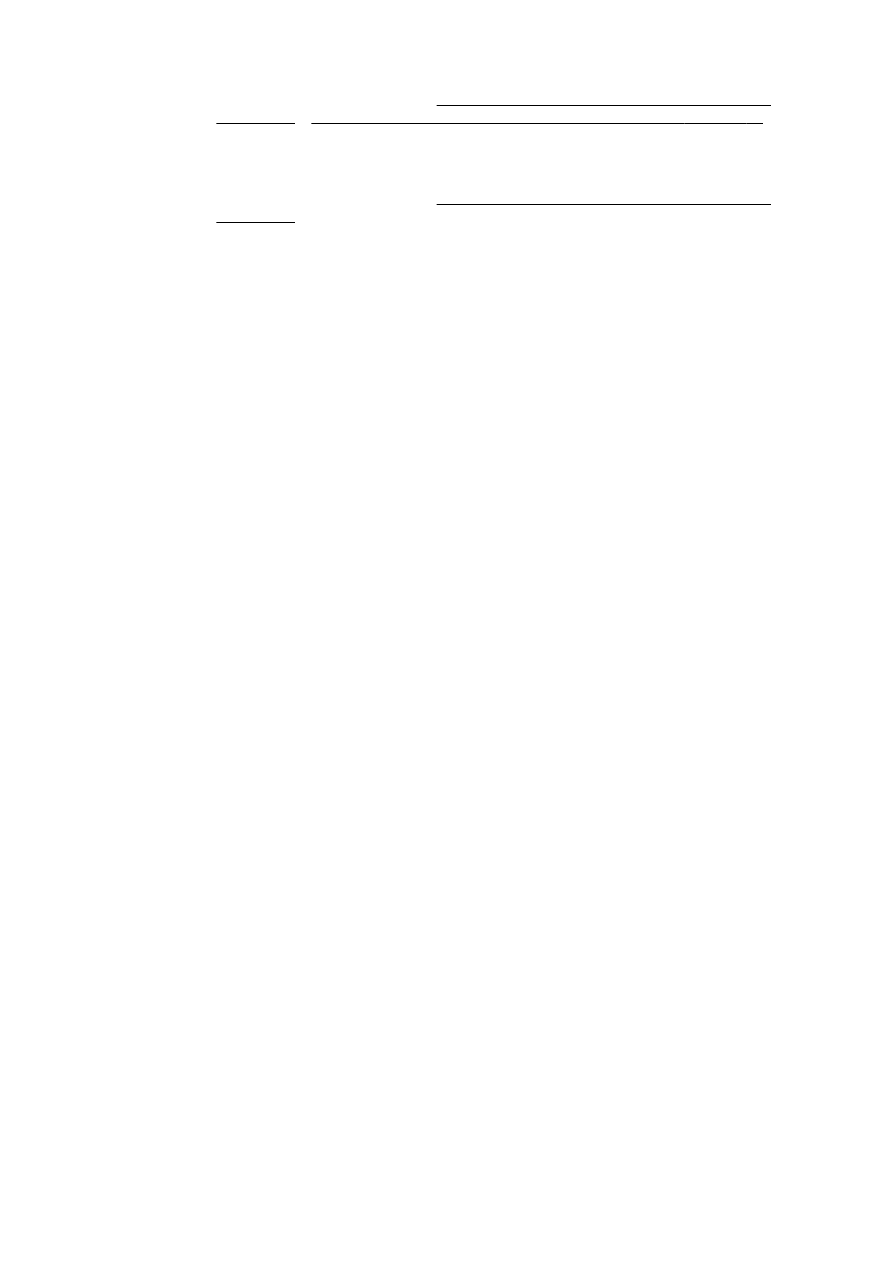
Per ulteriori informazioni, vedere Caricamento di un originale sul piano di scansione
a pagina 28 o Caricamento di un originale nell'alimentatore documenti a pagina 29.
◦
Se la scansione del documento è stata eseguita dall'ADF, provare a rieseguirla
direttamente dal vetro dello scanner.
Per ulteriori informazioni, vedere Caricamento di un originale sul piano di scansione
a pagina 28.
◦
Con uno sfondo a colori, le immagini in primo piano potrebbero apparire poco nitide.
Provare a regolare le impostazioni prima della scansione dell'originale o a migliorare
l'immagine dopo averla acquisita.
●
Controllare le impostazioni
◦
Verificare che il formato della carta utilizzata sia adatto all'originale che viene acquisito.
◦
Se si sta utilizzando il software della stampante, le impostazioni predefinite di tale software
potrebbero essere impostate per eseguire automaticamente un'attività specifica diversa da
quella che si desidera eseguire. Vedere la guida del software della stampante per istruzioni
relative alla modifica delle proprietà.